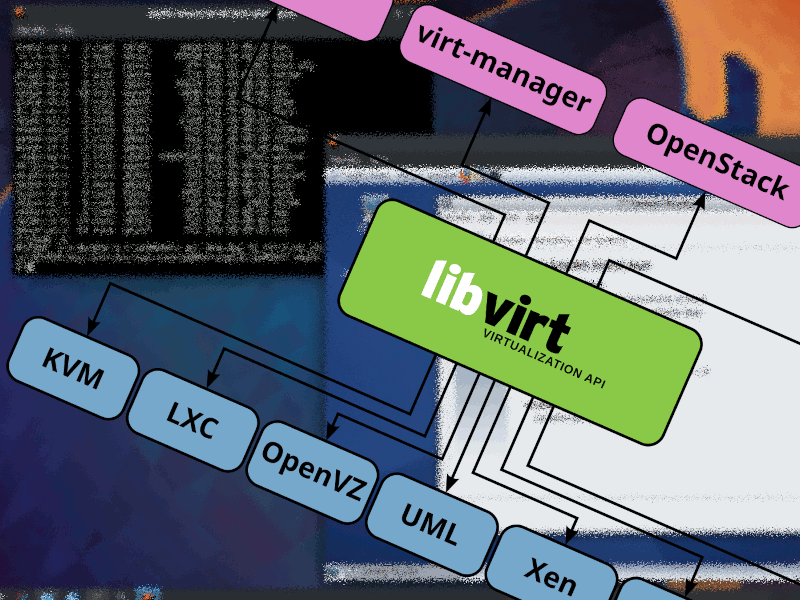
Instalar y configurar una solución de virtualización en Ubuntu 18.04 basándonos en KVM, Libvirt y Virtual Machine Manager
Leer más...
Alternativas de Código Abierto para Lectores de Pantalla y Magnificadores
Leer más...
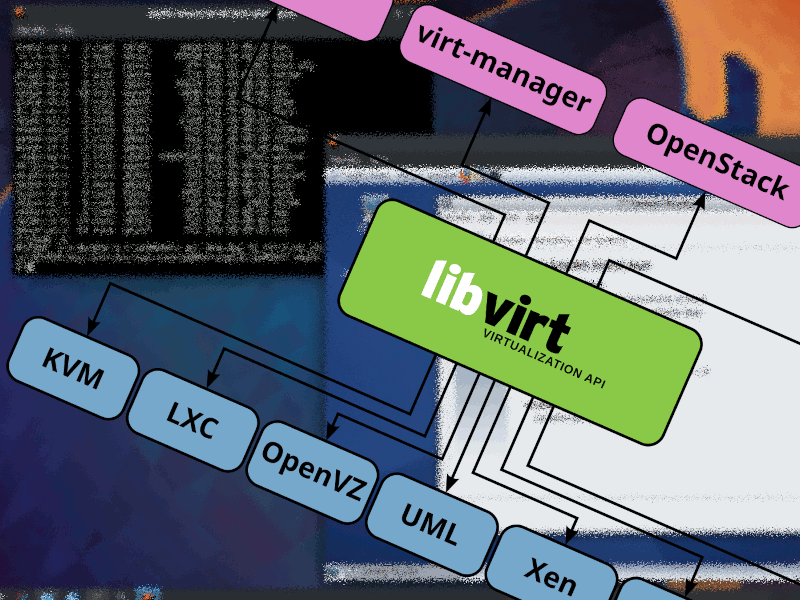


OpenSAI busca disminuir la brecha digital en distintas instituciones con actividades de difusión y alfabetización tecnológica, ofreciendo oportunidades a jóvenes talentos gracias a la transferencia de conocimiento originado en entornos productivos.
OpenSAI ayuda a disminuir los problemas de piratería e ilegalidad, porque coloca en las manos de los usuarios herramientas, programas y conocimiento de naturaleza pública, con licenciamientos totalmente abiertos, casi siempre gratuitos.
OpenSAI ofrece alternativas para eliminar la dependencia de costosas licencias que incluyen contratos confusos de confidencialidad y soporte, disminuyendo asi la necesidad de buscar copias ilegales de software, facilitando el acceso a tecnologías y conocimiento de alta calidad que generalmente no estan al alcance de muchas comunidades. Todo esto es posible gracias a la existencia del Software Libre, que es definido como aquel que puede ser copiado, distribuido, y manipulado sin inconvenientes. Todas las herramientas que OpenSAI ofrece están licenciadas como Software Libre o con licencias concordantes con su filosofía.
Cada una de las temáticas tratadas en OpenSAI está vinculada a un proyecto productivo, esto garantiza que el conocimiento involucrado en nuestras actividades sea actualizado y útil en la práctica. Los equipos de trabajo que ofrecen su experiencia productiva en OpenSAI en realidad están en la búsqueda de talento para su organización y se benefician de los recursos generados en OpenSAI gracias a la transmisión de su conocimiento.
Este sitio web utiliza cookies necesarias para su funcionamiento y para alcanzar los fines que se describen en la política de privacidad. Al aceptarla, al desplazarse por esta página o al continuar navegando, acepta nuestra política de privacidad.